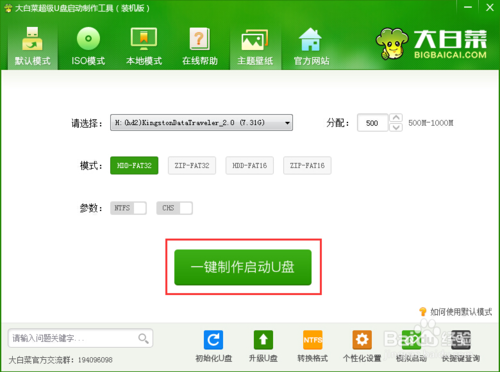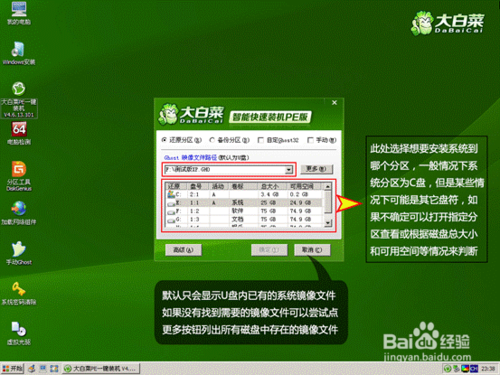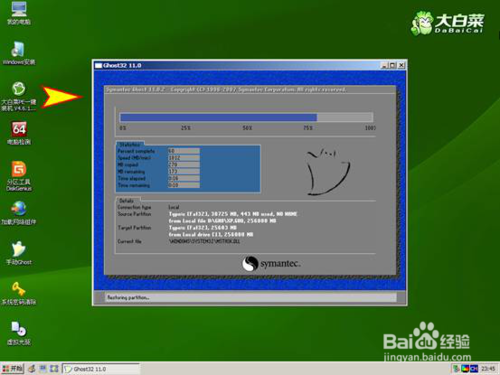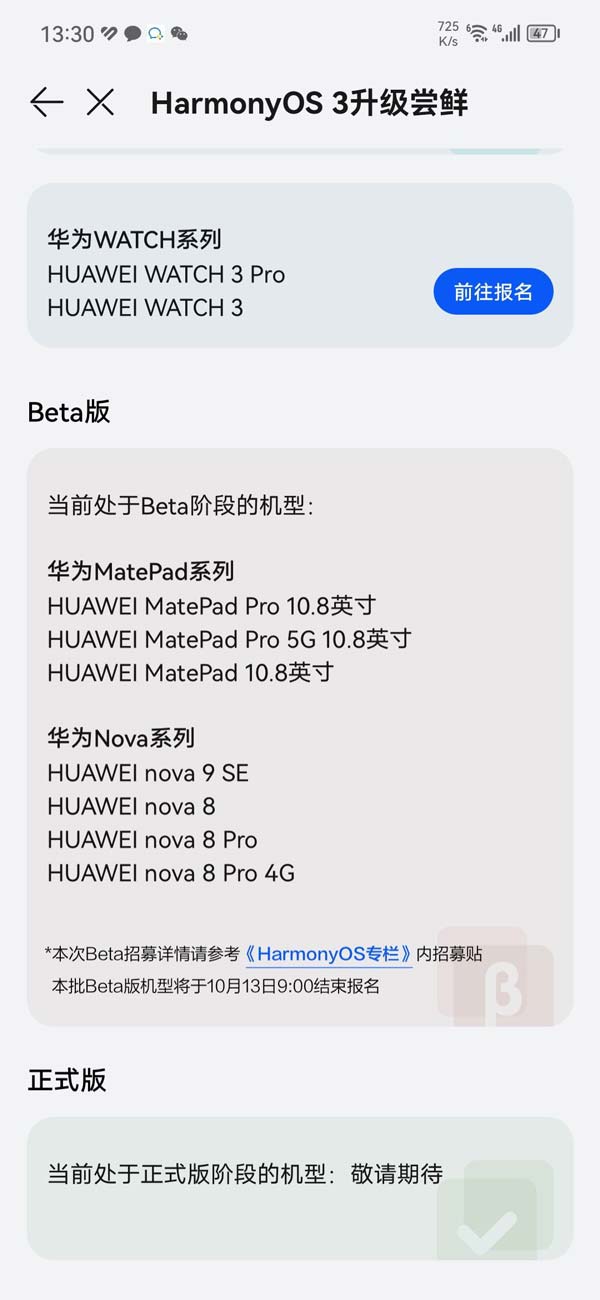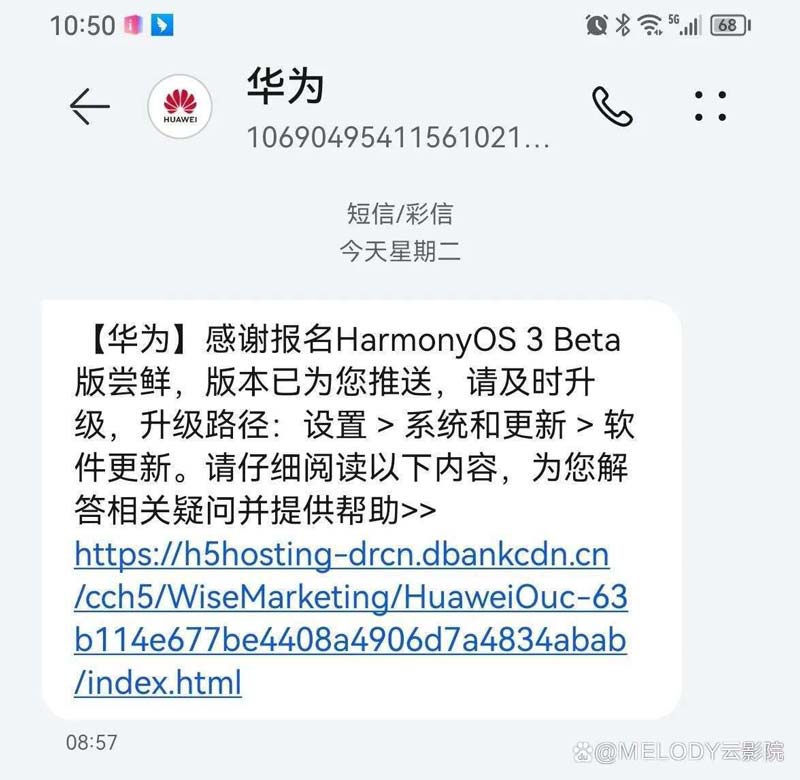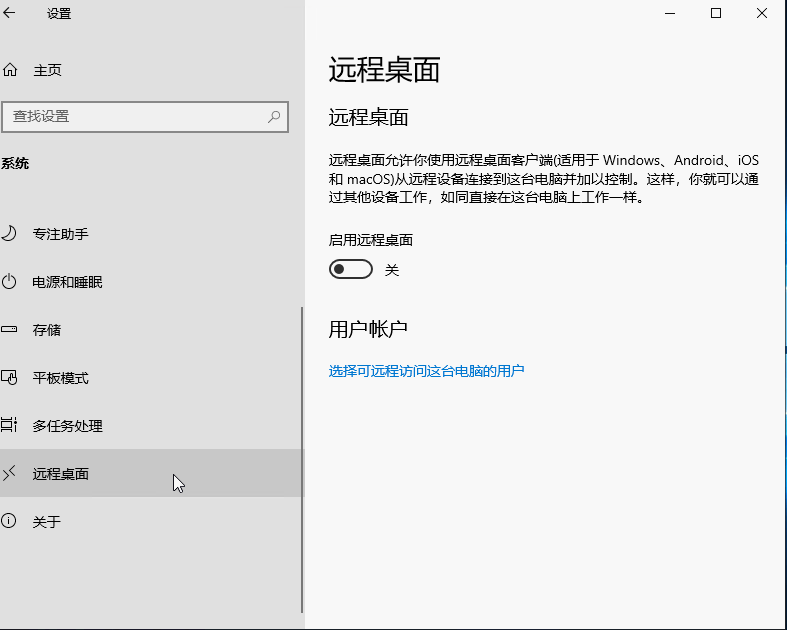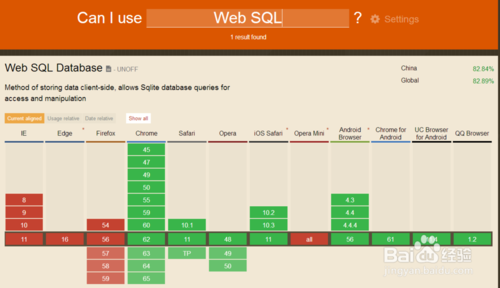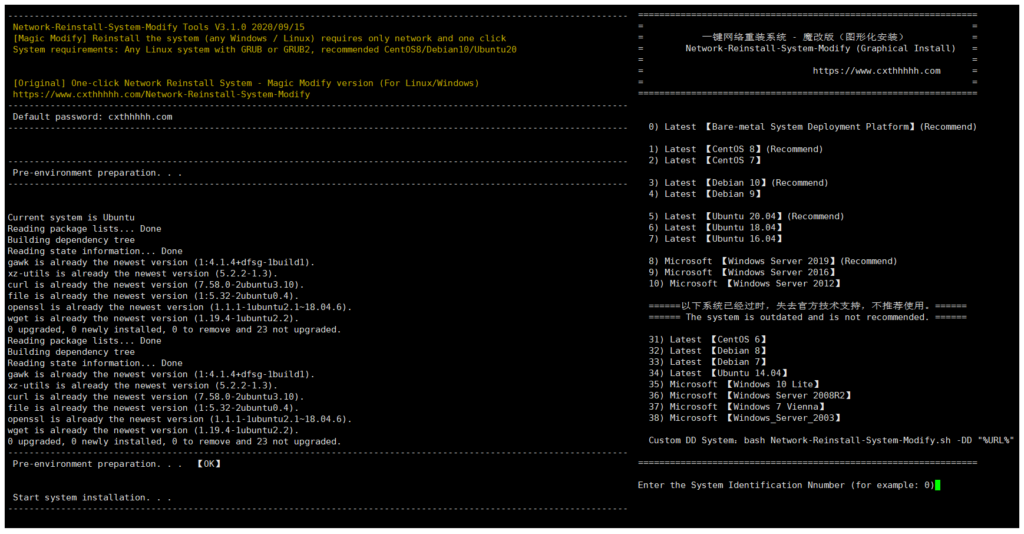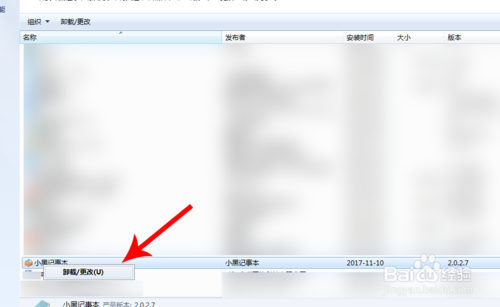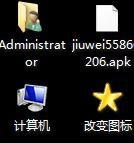相信大家都有一个想自己重装电脑的技术,今天分享一篇经验,教大家自己如何重装电脑,学会后要装系统那就轻而易举啦,不用花费四五十块去电脑店装系统,如果亲戚朋友有需要也可以帮到他们,一举两得。重装系统有很多种方法,光盘,U盘,虚拟光驱,还有电脑自带的要一键还原,几天我就分享一个用U盘重装系统的方法。
工具/原料
- U盘一个
- Wind系统镜像文件
- 电脑一台
方法/步骤
- 1
要安装Wind操作系统首先你要把系统下载好,
准备好一个U盘,下载U盘启动盘制作工具,
以大白菜U盘制作工具为例
插入U盘,打开大白菜制作工具,用默认的配置就可以了,选择要好你的U盘,点击制作,(在制作前如果U盘有质料一定要把质料备份下来,因为在制作前U盘会被格式化)
- 2
等待制作完成。然后把你事先下载的镜像文件复制到U盘的根目录(根目录即进入U盘的第一个页面 )就可以。
- 3
启动电脑,进入BIOS设置U盘启动顺序(这一步的详细方法就不说啦,每个品牌的设置方法可能不太一样,找到适合你电脑的设置方法即可)设置完后重启电脑(需要插入你制作好的U盘),进入主菜单,选择win03PE或win7PE
- 4
进入后选择大白菜一件装机,选择好你下载的那个系统的镜像文件,和安装位置(安装位置一般默认为C盘,镜像文件在你的U盘),有些人可能是新电脑或者是新硬盘,有些是没有分好区的,说以我们要打开分区工具进行分区操作,但是在进行一盘分区是要小心操作,备份好有用的文件,以免造成损失。
- 5
点击确定后,进入安装页面,这是剩下的就是耐心等到啦,因不同配置或其他原因安装的速度可能会有所不同,正所谓心急吃不了热豆腐嘛!
- 6
等待安装完成,显示重启的时候要把U盘给拔掉哦,因为我们一开始在boss里设置了U盘启动,如果U盘还插在电脑,启动时还是会启动U盘的哦!
- 7
安装完成后就可以把系统自带的没用软件卸载掉,把要用到的软件装上就可以啦!
希望我的回答对您有所帮助哦!
END
注意事项
- 因为版本或软件的不同可能会有一定的差别,但其实这些都是大同小异的。
- 世上无难事只怕有心人。愿你早日学会哦!